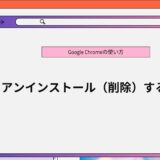- English
- 日本語
Google Chromeを教えている人
Google Chromeのバージョン確認方法について知りたいという方はいませんか?
そこでこの記事ではGoogle Chromeのバージョン確認方法について詳しく解説していきたいと思います。
気になる方は是非最後まで読んで頂けたら幸いです。
Google Chromeをなんとなく使ってはいるけれど、もっと効率的に使えるようになりたいと感じたことはないでしょうか?
そんな方は書籍で学習するのがオススメです。
「Google アプリの教科書」はGoogle Workspace を導入してリモートワークをしている企業やオンライン授業をしている学校の関係者におすすめです。
この1冊でGoogle アプリの活用をまるごと学ぶことができます。
この本は「kindle unlimited」で無料で読むことができます。
本・マンガ・雑誌など200万冊以上の書籍を取り扱っており、毎月1日に新しいタイトルが更新され、ラインアップが変わります(年末年始等は変更あり)。
Kindle端末またはFireタブレットを購入すると、任意でKindle Unlimitedが3カ月無料になる特典を付けられます。
Google Chromeを教えている人
目次
Google Chromeのバージョン確認方法
Google Chromeを教えている人
Google Chromeブラウザの更新は自動的に実施されるので、通常は現在のバージョンを確認する必要はありません。
しかし、トラブルなどではGoogle Chromeのバージョン確認が必要になる場合があります。
そこでここではGoogle Chromeのバージョンの確認方法をみていきましょう。
Google Chromeを起動し、ブラウザのツールバーにある Chromeメニューをクリックします。
「ヘルプ」、「Google Chromeについて」を順に選択します。
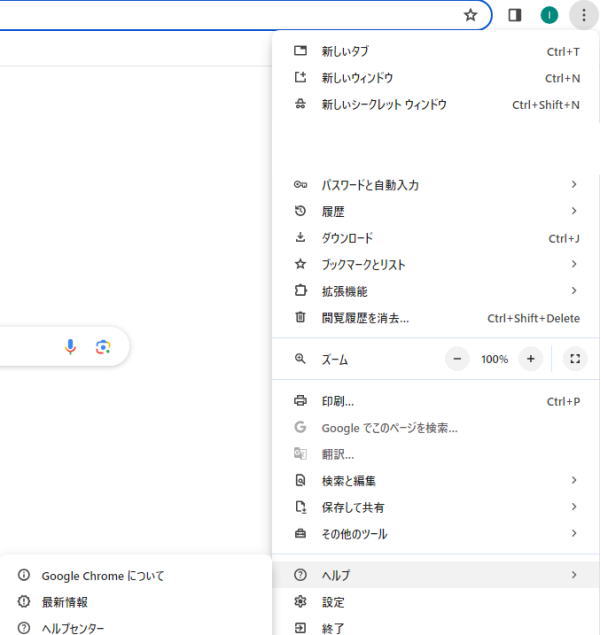
「Chrome について」が表示されます。ここでGoogle Chromeのバージョンを確認できます。

※最新バージョンの場合は再起動ボタンは表示しません。「Chromeは最新の状態です」と表示されます。
以上でバージョン確認は完了です。
まとめ
Google Chromeを教えている人
最後まで読んで頂きまして、ありがとうございます。
Google Chromeはブラウザを閉じて再度開いたときに自動的にアップデートされるシステムになっています。
しかし、Google Chromeのバージョンが最新になっているか、確認したい方は今回ご紹介したGoogle Chromeのバージョン確認方法を利用してみてはいかがでしょうか?
 押さえておきたいWeb知識
押さえておきたいWeb知識